माइक्रोसॉफ्ट वर्ड: पीरियड RIP के बाद दो स्पेस
माइक्रोसॉफ्ट ऑफिस माइक्रोसॉफ्ट वर्ड माइक्रोसॉफ्ट नायक / / September 01, 2020
पिछला नवीनीकरण

एक भौतिक टाइपराइटर का उपयोग करने के पुराने दिनों से एक अवधि के बाद दो रिक्त स्थान का उपयोग करना। एक अवधि के बाद केवल एक स्थान आधुनिक और उचित है।
एक निश्चित उम्र के लोग शारीरिक टाइपराइटर का उपयोग करना सीखते हैं। उन लोगों के लिए, एक अवधि के बाद हमेशा दो स्थान रहे हैं। टाइपराइटर लंबे चले जाने के साथ, नई पीढ़ी उन दो स्थानों की आवश्यकता के बिना बड़ी हो गई है। इसके बावजूद, Microsoft Word ने लंबे समय से दोनों शैली विकल्पों को स्वीकार किया है। जल्द ही, अब ऐसा नहीं होगा।
इस साल, Microsoft आखिरकार एक पक्ष चुनने का वादा करता है। प्रत्येक अवधि के बाद भविष्य के Microsoft Word सॉफ़्टवेयर अद्यतन एकल स्थान के लिए डिफ़ॉल्ट होगा, जबकि दो रिक्त स्थान नीली स्क्विगली लाइनों के साथ मिलेंगे। दूसरे शब्दों में, दो स्पेसबार पुश को अब एक गलती माना जाएगा।
दो स्थान क्यों?
जब आईबीएम टाइपराइटर ने शासन किया, तो टाइपिस्ट वाक्यों के बीच दो बार स्पष्ट रूप से एक वाक्य के अंत को परिभाषित करते हैं। फिर, एक वाक्य में वर्ण मोनोस्पेस का उपयोग करते हैं, जिसका अर्थ है कि प्रत्येक ने एक पृष्ठ पर एक ही राशि का स्थान लिया। आज, फोंट स्वचालित रूप से वर्णों की चौड़ाई को समायोजित करते हैं और उन्हें आनुपातिक रूप से रिक्त करते हैं, जिससे उन्हें पढ़ना आसान हो जाता है।
भले ही दो स्थानों का उपयोग करने के बाद एक बार व्यावहारिक उपयोग किया गया था, लेकिन इसे कभी भी पसंदीदा तरीका नहीं माना गया, जो सबसे अधिक इस्तेमाल किया जाने वाला स्टाइल गाइड है। एपीए, शिकागो मैनुअल ऑफ स्टाइल, एपी और संयुक्त राज्य सरकार मुद्रण कार्यालय शैली मैनुअल ने वाक्यों के अंत में हमेशा एक ही स्थान का समर्थन किया।
और फिर भी, दो स्थान हमेशा स्वीकार्य बने रहे हैं, या कम से कम सहन किया गया है, माइक्रोसॉफ्ट वर्ड में विकल्प।
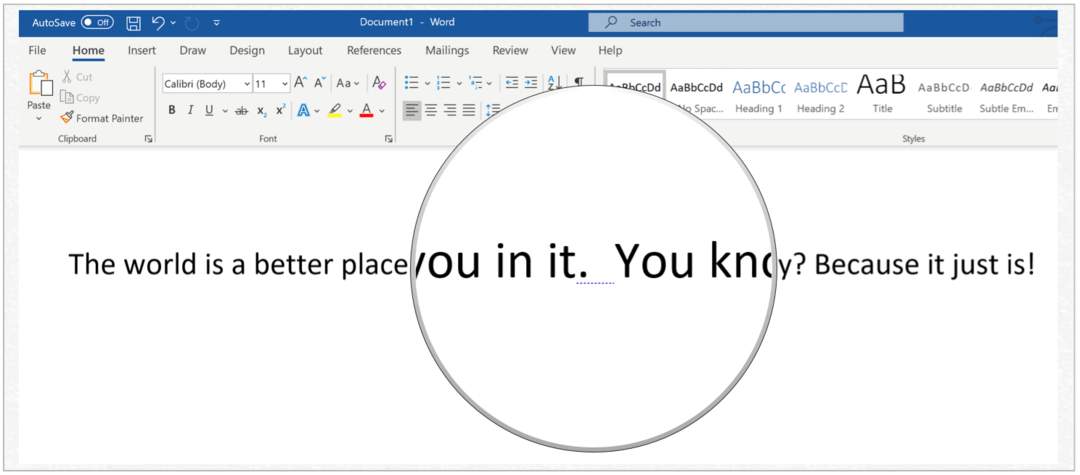
ब्लू स्क्विगली लाइन्स से परहेज
चाहे आप दो-स्थान के हों या आपकी कोई प्राथमिकता न हो, आप Microsoft Word में रिक्ति डिफ़ॉल्ट को बदल सकते हैं। आपकी अनुकूलित सेटिंग को सॉफ़्टवेयर अद्यतनों से आगे ले जाना चाहिए।
खिड़कियाँ
Windows में Microsoft Word में डिफ़ॉल्ट सेटिंग बदलने के लिए:
- क्लिक करें फ़ाइल> विकल्प माइक्रोसॉफ्ट वर्ड में।
- चुनते हैं प्रूफिंग वर्ड ऑप्शन के तहत।
- नीचे स्क्रॉल करें, चुनें सेटिंग्स बॉक्स जब शब्द अनुभाग में वर्तनी और व्याकरण को सही करते हुए व्याकरण और शोधन के आगे।
- नीचे स्क्रॉल करें, आगे का टॉगल चुनें वाक्य के बीच की जगह. चेक, सिंगल स्पेस और डबल स्पेस के बीच न चुनें।
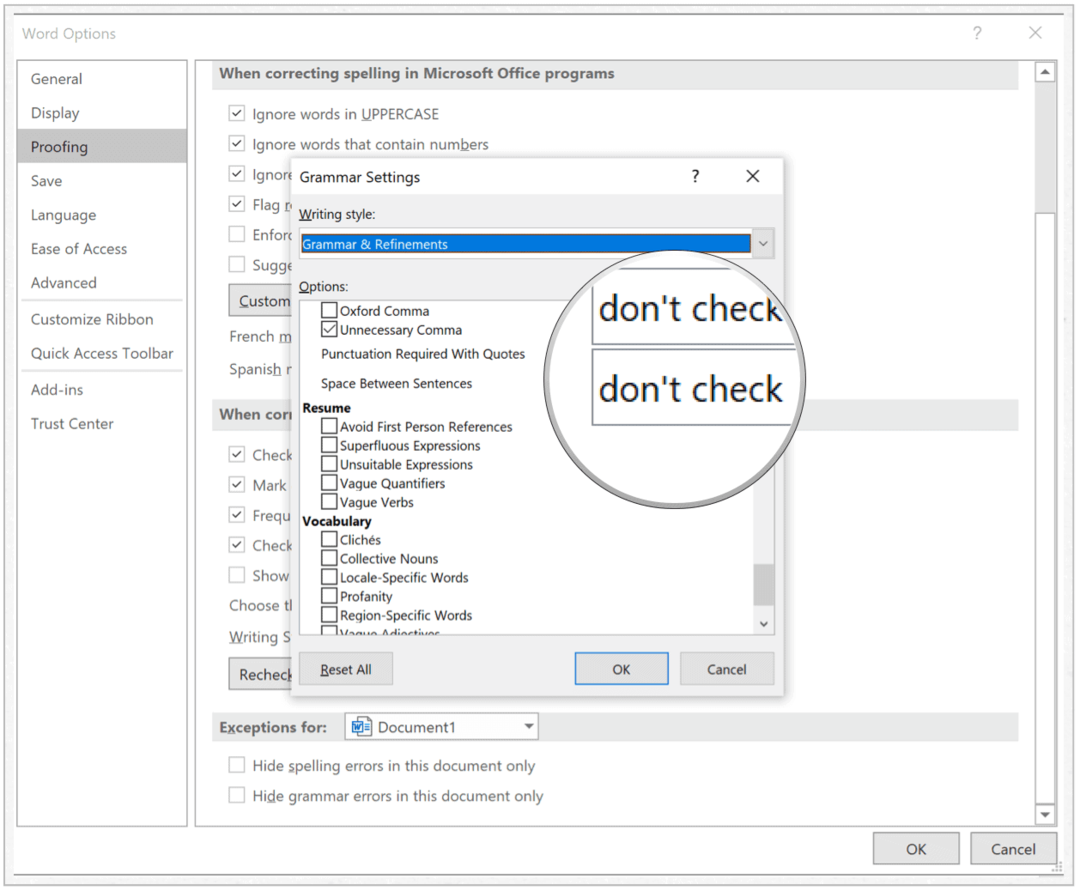
मैक
Mac में Microsoft Word में डिफ़ॉल्ट सेटिंग बदलने के लिए:
- क्लिक करें शब्द टूलबार के शीर्ष-दाईं ओर।
- चुनें पसंद.
- चुनते हैं वर्तनी और व्याकरण बक्से में से।
- बगल में सेटिंग बटन पर क्लिक करें व्याकरण और शोधन.
- के पास वाक्य के बीच का स्थान, चेक, सिंगल स्पेस और डबल स्पेस के बीच चयन न करें।
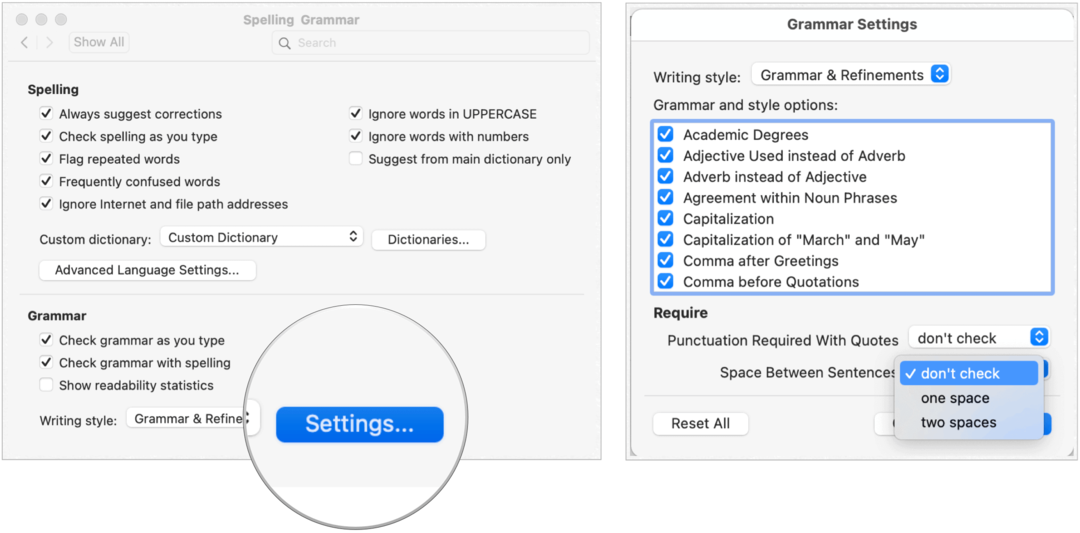
दो त्वरित सुझाव
यदि आप एक अनुभवी कुत्ता हैं, जो नई तरकीबें नहीं सीख सकता है, तो आप एक वाक्य के बाद भी दो स्थानों का उपयोग कर सकते हैं, तब भी जब आपके व्यवसाय के स्थान को केवल एक की आवश्यकता होती है। व्याकरण और शोधन सेटिंग्स में कोई बदलाव करने के बजाय, दो रिक्त स्थान का उपयोग करें जैसे आप हमेशा करते हैं। जब आप कर लें, तो जाएं संपादित करें> खोजें> बदलें और सिस्टम में एक के साथ दो स्थान बदलने की व्यवस्था है। आसान है, नहीं?
जब आप किसी सार्वजनिक कंप्यूटर पर Microsoft Word का उपयोग कर रहे होते हैं तो एक और समाधान अच्छा काम करता है। जब आप पहली बार नीली स्क्वीगली लाइनें देखते हैं, तो अतिरिक्त विकल्प देखने के लिए राइट-क्लिक करें। वहां से, वर्ड से इस मुद्दे को अनदेखा करने के लिए कहें। अब से, माइक्रोसॉफ्ट वर्ड की वह कॉपी मार्क होगी और त्रुटियों की सूची से रिक्ति को हटा देगी।
अंतिम शब्द
मैं "एक अवधि के बाद दो रिक्त स्थान" बहस पर लटका पाने के लिए कभी नहीं रहा। हालाँकि मैंने पुराने ढंग से टाइप करना सीख लिया था, लेकिन मुझे एक तरीका या दूसरा तरीका याद नहीं है, जो मैंने अपने टाइपराइटर पर अपने समय के दौरान इस्तेमाल किया था। बाद में, जब मैंने इलेक्ट्रॉनिक वर्ड प्रोसेसर और फिर कंप्यूटर पर स्विच किया, तो मुझे एक अवधि के बाद किसी एकल वर्ण में पिवोट किया जाना चाहिए। लेकिन, फिर से, मुझे याद नहीं है।
व्यक्तिगत पूंजी क्या है? 2019 की समीक्षा शामिल है कि कैसे हम इसका इस्तेमाल धन प्रबंधित करने के लिए करते हैं
चाहे आप पहले निवेश से शुरू कर रहे हों या एक अनुभवी व्यापारी हों, पर्सनल कैपिटल में सभी के लिए कुछ न कुछ है। यहाँ एक नज़र है ...
